Come aggiungere campi ripetitore nei moduli di WordPress?
Pubblicato: 2022-01-24Se hai bisogno di un modulo personalizzato per i tuoi utenti, imparare ad aggiungere un campo ripetitore di WordPress al modulo è un must.
Avere un campo ripetitore significa che gli utenti possono creare tutti i sottocampi che desiderano e inserire tutti i dati necessari. E a sua volta, ottieni dati personalizzati da ciascuno dei tuoi utenti, consentendoti di analizzarli meglio.
Un plug-in come Everest Forms ti aiuterà ad aggiungere un campo ripetitore nei moduli di WordPress senza problemi. E ti mostreremo come nel tutorial passo dopo passo di seguito.
Ma prima, comprendiamo i motivi principali per cui dovresti considerare l'utilizzo di campi ripetibili nei tuoi moduli.
Perché hai bisogno di un campo ripetibile nei tuoi moduli?
I moduli possono diventare lunghi e complessi molto rapidamente quando si tenta di estrarre informazioni dettagliate dai propri utenti.
Supponiamo che tu debba conoscere il background educativo completo dei tuoi utenti. In tal caso, visualizzare i campi per ogni possibile qualifica e grado che potrebbero avere ingombra il tuo modulo.
Non sarebbe molto meglio utilizzare un campo ripetitore di WordPress, in cui l'utente può creare tutti i campi di cui ha bisogno e inserire i propri dettagli educativi? Ciò fornisce un'esperienza di modulo personalizzata per gli utenti mentre ricevi tutte le informazioni richieste.
Quindi, utilizzando tali campi ripetibili di moduli WordPress, puoi:
- Riduci il tasso di abbandono dei moduli causato da moduli lunghi e complessi.
- Ricevi informazioni accurate dai tuoi utenti.
Ecco perché dovresti aggiungere un campo ripetitore di WordPress dove necessario nei tuoi moduli.
Detto questo, esaminiamo la nostra guida su come creare un campo ripetitore in WordPress.
Come aggiungere campi ripetitore nei moduli di WordPress?
Ti consigliamo di utilizzare Everest Forms per aggiungere un campo ripetitore nei moduli di WordPress, proprio come abbiamo fatto in questo tutorial.
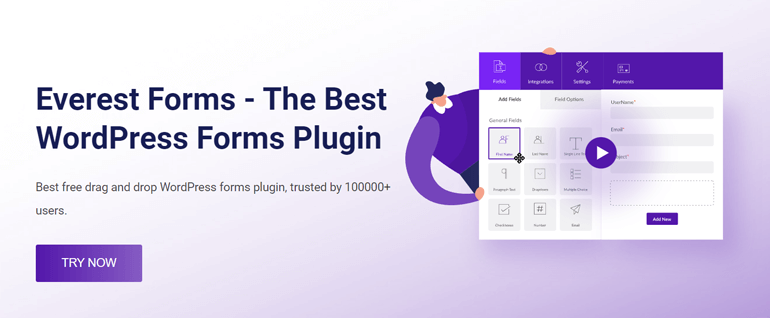
È uno dei plugin per la creazione di moduli più popolari in WordPress, che ha raccolto oltre 100.000 installazioni attive. Ed è tutto grazie al suo generatore di moduli drag and drop intuitivo e alle opzioni di personalizzazione.
Per non parlare delle funzionalità avanzate raggruppate in componenti aggiuntivi premium che possono essere utilizzati per estendere la funzionalità del plug-in. Quindi, i campi ripetibili dei moduli di WordPress sono solo una delle sue numerose eccellenti funzionalità.
L'aggiunta di campi ripetitori nei moduli di WordPress è abbastanza semplice quando hai un plug-in come Everest Forms a portata di mano. Devi solo seguire accuratamente i passaggi spiegati di seguito.
Cominciamo!
1. Installa e attiva il plug-in gratuito di Everest Forms
La prima cosa che devi fare è installare e attivare la versione gratuita di Everest Forms.
Per farlo, accedi alla dashboard del tuo sito Web WordPress e apri Plugin >> Aggiungi nuovo .

Digita "Everest Forms" nella barra di ricerca e il plug-in apparirà nei risultati della ricerca. Premere il pulsante Installa ora per avviare il processo di installazione.
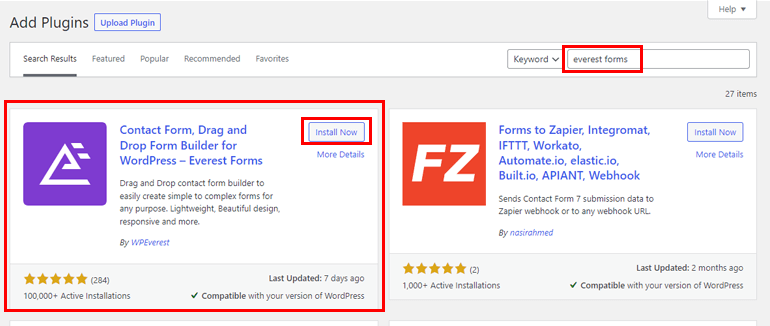
Quindi, fare clic sul pulsante Attiva per completare l'installazione. Ora hai la versione gratuita del plug-in Everest Forms sul tuo sito.
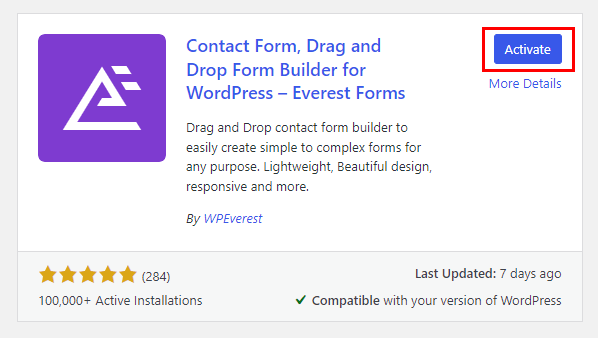
2. Scarica e installa il componente aggiuntivo Premium Repeater Field
Il plug-in gratuito Everest Forms è più che sufficiente per creare semplici contatti e altri tipi di moduli. Tuttavia, per creare specificamente un modulo con un campo ripetitore di WordPress, avrai bisogno della versione premium di Everest Forms. Viene fornito con il componente aggiuntivo Campo ripetitore, che ti consente di aggiungere tutti i campi ripetitore che desideri nel tuo modulo.
Ecco perché devi prima acquistare un piano Professional o Agency per Everest Forms per utilizzare questo componente aggiuntivo. Vai alla pagina ufficiale dei prezzi e acquista uno dei due piani adatti a te.
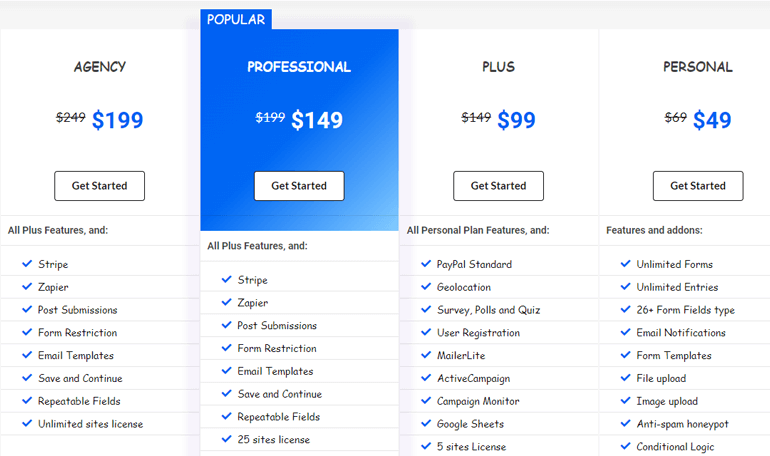
Quindi, crea il tuo account e accedi ad esso. Verrai indirizzato alla dashboard del tuo account, dove tutti i componenti aggiuntivi disponibili per il tuo piano sono elencati nella sezione Download .
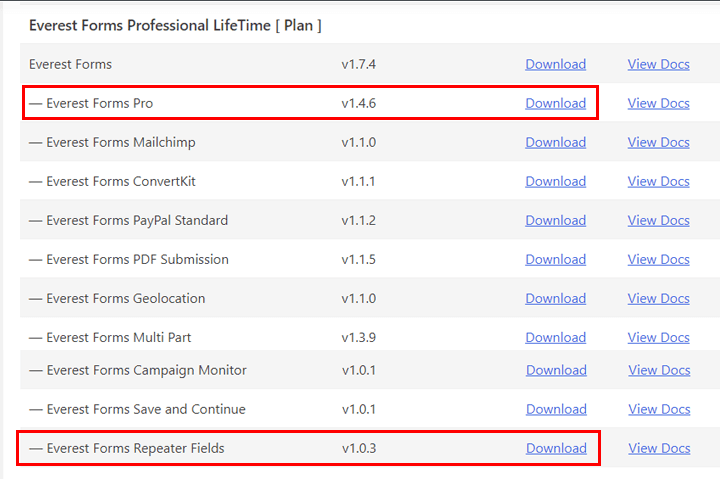
Quelli di cui hai bisogno sono solo i componenti aggiuntivi Everest Forms Pro e Repeater Field . Scaricali semplicemente entrambi e verranno salvati come file ZIP sul tuo dispositivo.
Ora torna alla dashboard di WordPress e apri Plugin >> Aggiungi nuovo .
Ora puoi caricare i file per installarli uno per uno. Assicurati di installare il componente aggiuntivo Pro prima di installare il componente aggiuntivo Campo ripetitore . In caso contrario, potresti riscontrare errori importanti.
Quindi, fai clic sul pulsante Carica plug -in e scegli prima il file Everest Forms Pro .
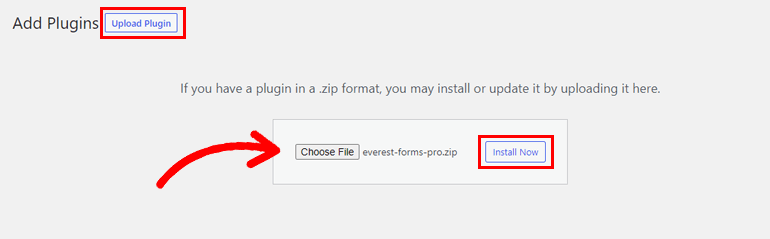
Quindi, premi Installa ora e Attiva plug -in per completare l'installazione.
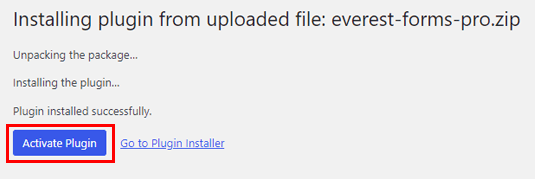
Ripeti la stessa procedura con il componente aggiuntivo Campo ripetitore .
Ora, la pagina Plugin installati avrà questi 3 plugin: Everest Forms , Everest Forms (Pro) e Everest Forms Repeater Field .
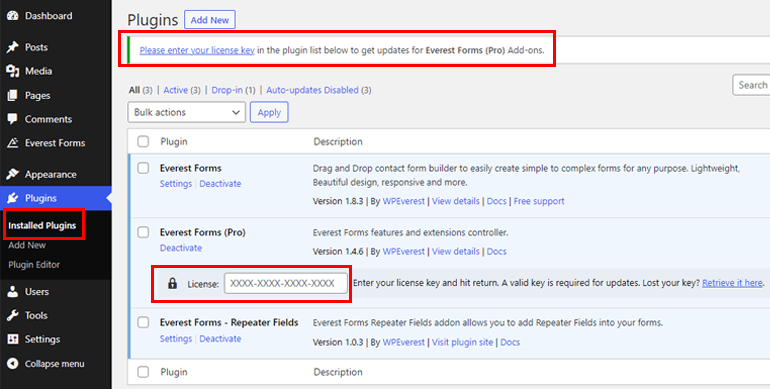
Puoi vedere un avviso nella parte superiore di questa pagina che ti dice di inserire la chiave di licenza per il componente aggiuntivo Everest Forms (Pro) . Troverai questa chiave nella scheda Chiavi di licenza della dashboard del tuo account.
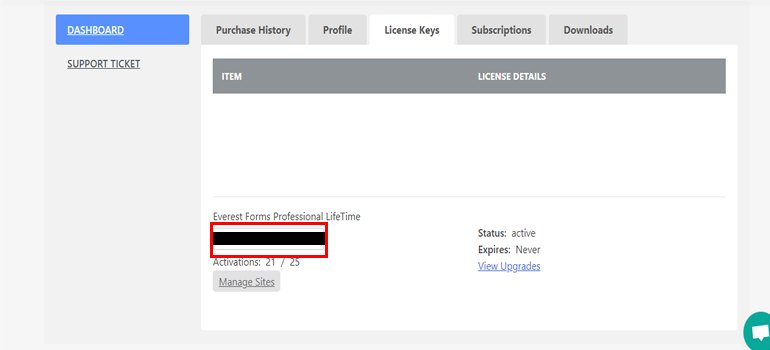
Copia semplicemente la chiave, incollala nel campo in Everest Forms (Pro) e premi invio.
Con ciò, sei pronto per iniziare a creare un modulo con campi ripetibili.
3. Creare un nuovo modulo con campo ripetitore
Inizia navigando su Everest Forms >> Aggiungi nuovo . Questa pagina ti offre la possibilità di creare un modulo completamente nuovo o personalizzare i modelli predefiniti.
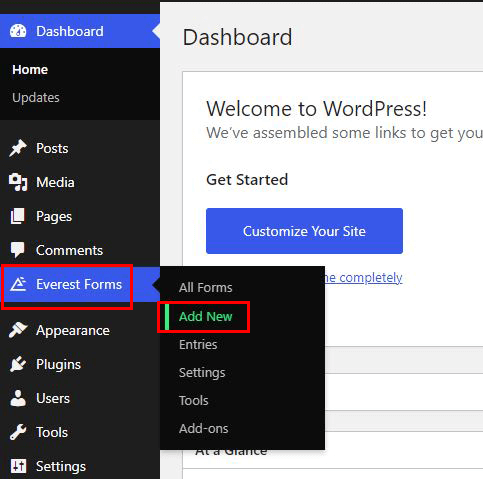
Everest Forms viene fornito con più modelli iniziali per diversi tipi di moduli. Se hai poco tempo, puoi creare semplici moduli di contatto, moduli di richiesta di permesso, moduli di appuntamento medico, moduli di domanda di lavoro, ecc., Con questi modelli.
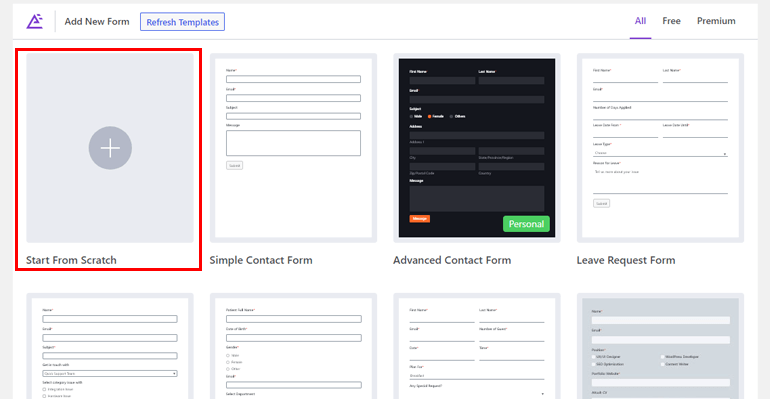
Ma in questo tutorial, ti mostreremo come creare un nuovo modulo da zero e aggiungere un campo ripetitore di WordPress ad esso. Quindi, fai clic sull'opzione Inizia da zero .

Quindi, dai al tuo modulo un nome semplice e logico. Ad esempio, puoi intitolare "Modulo di contatto per i visitatori".
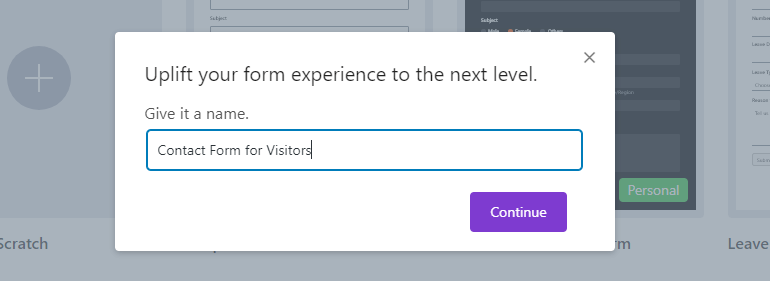
Dopo aver premuto il pulsante, verrai indirizzato al generatore di moduli che assomiglia a questo.
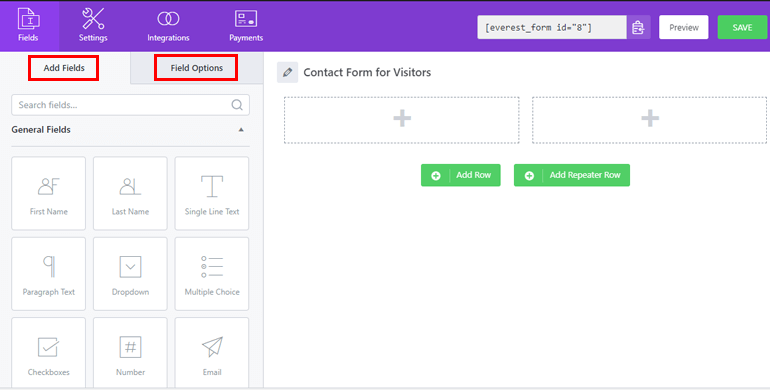
Sulla sinistra ci sono tutti i campi del modulo disponibili per l'uso e le relative opzioni di campo. Sulla destra è dove crei il modulo aggiungendo righe e inserendo campi in esse. Tutto quello che devi fare è trascinare i campi da sinistra nella riga a destra.
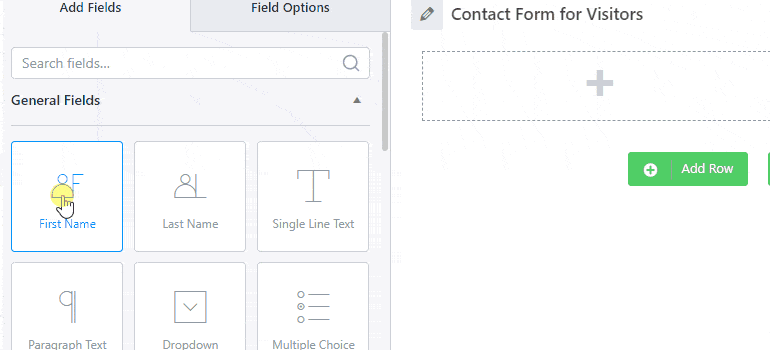
Quando devi aggiungere un'altra riga, fai clic su Aggiungi riga . Questo crea una nuova riga per i campi regolari, non per i campi ripetibili.
Per quest'ultimo, è necessario premere il pulsante Aggiungi riga ripetitore .
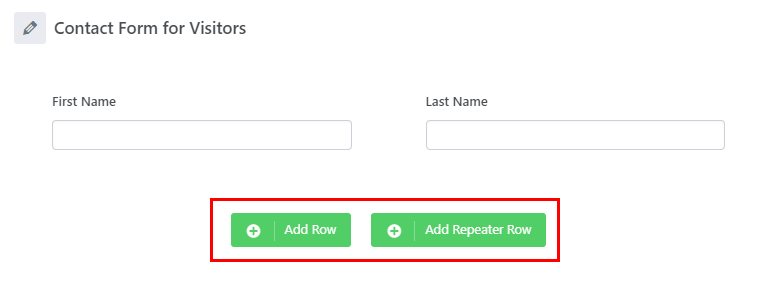
Questo crea una riga ripetitore in cui puoi aggiungere campi come fai di solito. L'unica differenza è che questa riga del campo ora apparirà ripetibile nel modulo.
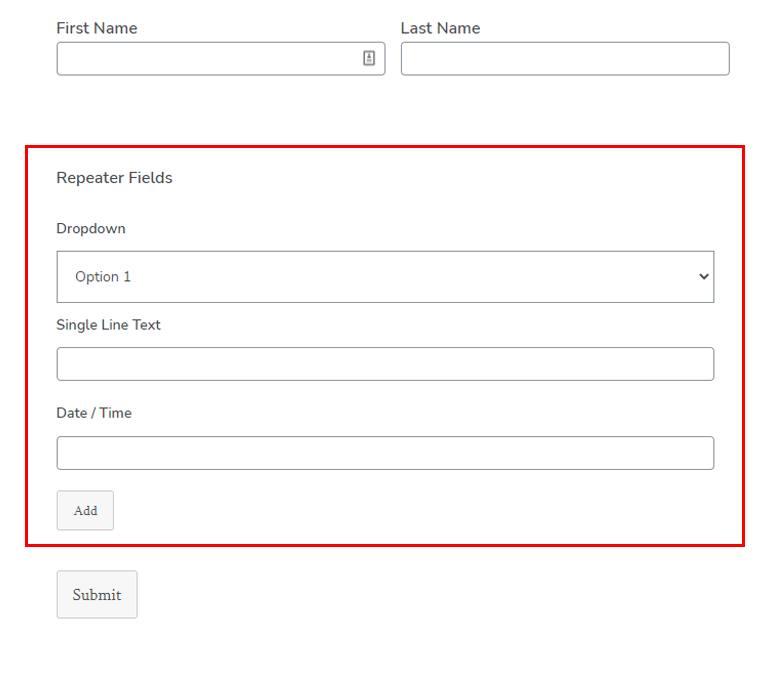
Continua ad aggiungere i campi necessari fino al completamento del modulo e fai clic su Salva quando hai finito. Puoi visualizzare l'aspetto del modulo nel frontend con la funzione Anteprima .

4. Personalizza e configura le impostazioni del modulo
Successivamente, devi personalizzare tutti i campi che hai aggiunto al modulo. Per fare ciò, fai clic sul campo che desideri modificare e le sue Opzioni campo appariranno sulla sinistra.
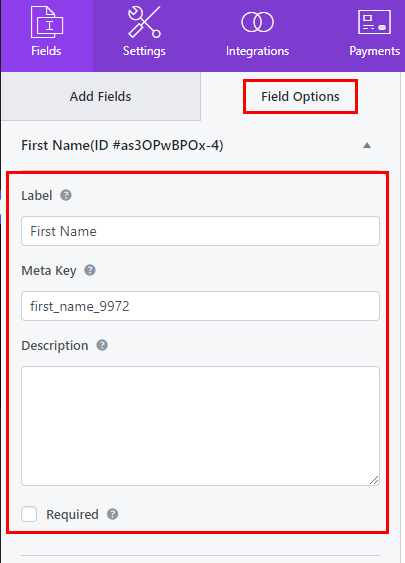
Puoi modificare l' etichetta , la chiave meta e la descrizione da qui. Puoi anche creare un campo Obbligatorio per consentire agli utenti di inviare il modulo. Oltre a queste opzioni chiave, il plug-in include anche opzioni di personalizzazione specifiche per diversi campi.
Inoltre, Everest Forms fornisce opzioni avanzate come Testo segnaposto , Valore predefinito , Classi CSS , Abilita popolamento automatico e altro ancora.
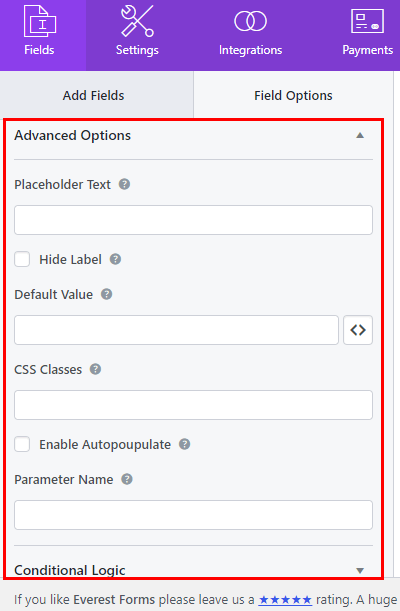
Allo stesso modo, puoi abilitare la logica condizionale sui campi per un'esperienza di compilazione dei moduli personalizzata.
È inoltre necessario modificare la riga del ripetitore facendo clic su Campi ripetitore prima di personalizzare i campi al suo interno.
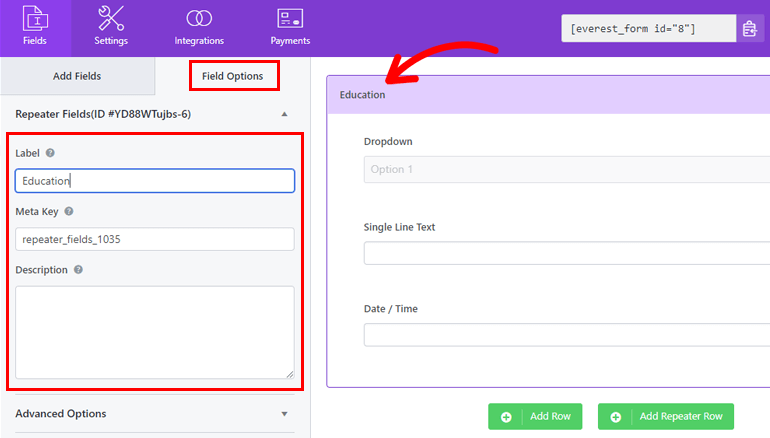
Oltre alle opzioni generali, ottieni le seguenti opzioni avanzate per la riga del ripetitore:
- Nascondi campo ripetitore: nasconde o mostra il campo ripetitore nella vista frontend.
- Limite di ripetizione: imposta un limite di ripetizione per il campo del ripetitore. Lasciare il limite di ripetizione vuoto significa consentire agli utenti di aggiungere campi ripetitore un numero infinito di volte.
- Aggiungi nuova etichetta: cambia etichetta per il pulsante Aggiungi .
- Rimuovi etichetta: cambia l'etichetta per il pulsante Rimuovi .
- Nascondi etichetta: consente di nascondere l'etichetta del campo modulo.
- Classi CSS: usa classi CSS personalizzate per i campi del ripetitore.
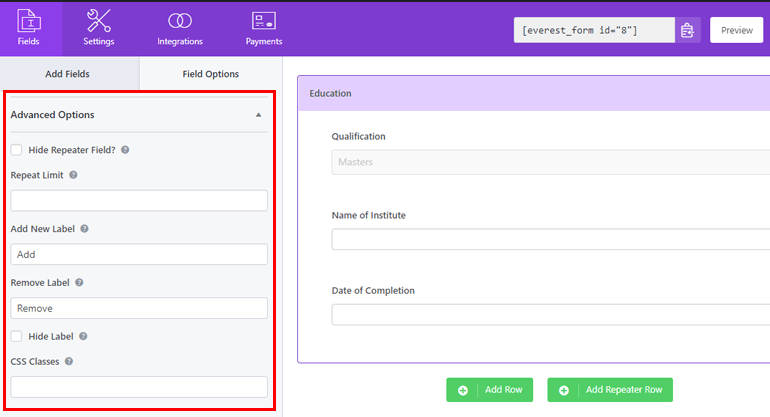
Non è tutto. Ci sono più opzioni di configurazione nella scheda Impostazioni del generatore di moduli.
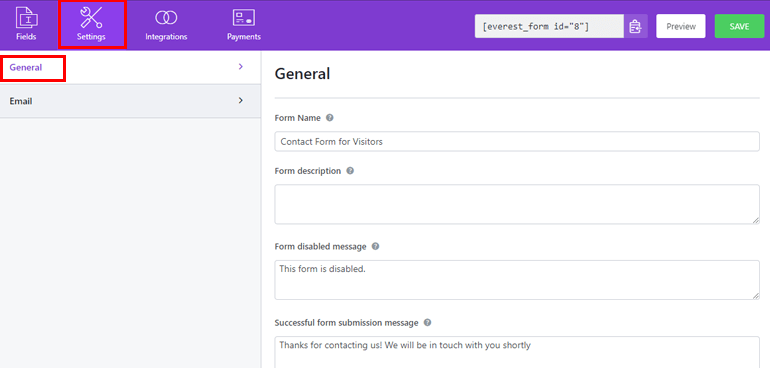
Nella sezione Generale , puoi modificare il nome del modulo, la descrizione del modulo, il design del layout , il testo del pulsante Invia , il messaggio del modulo disabilitato e molto altro ancora. Meglio ancora, puoi abilitare l'anti-spam, disabilitare la memorizzazione delle voci, consentire l'invio di moduli ajax, ecc. Per il modulo.
Puoi anche creare e modificare modelli di email dalla sezione Email sia per gli amministratori che per gli utenti. Puoi anche applicare la logica condizionale per quando desideri inviare o meno l'e-mail in questione.
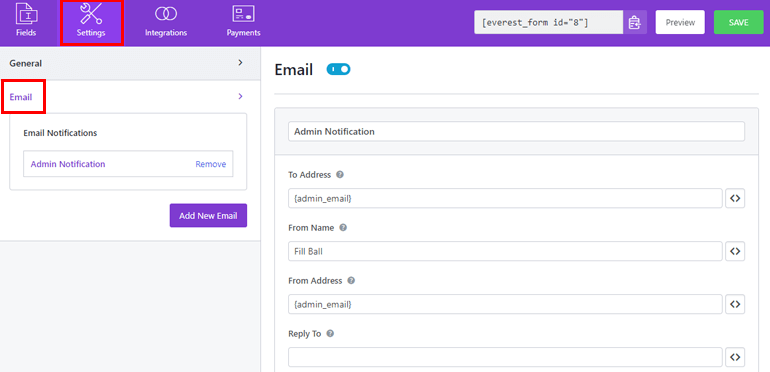
Dopo aver completato le modifiche richieste, non dimenticare di premere il pulsante Salva .
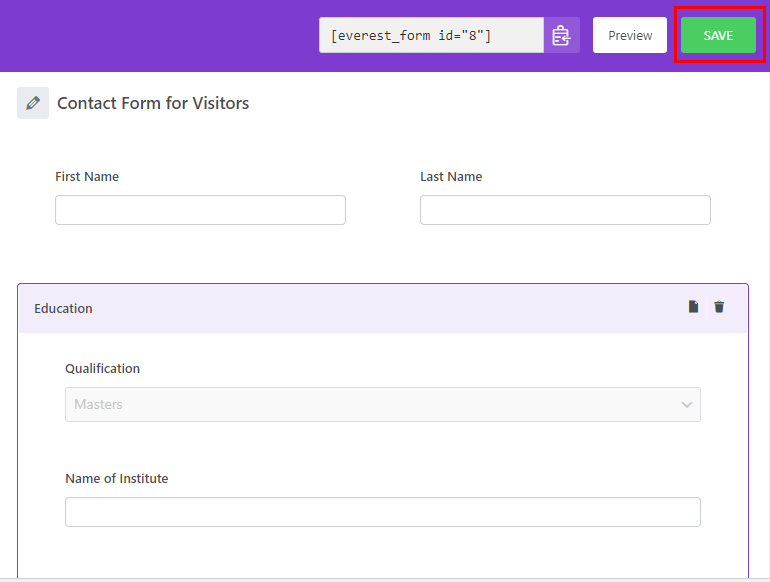
Ora nel frontend, un utente che compila il modulo sarà in grado di fornire le proprie informazioni complete attraverso il campo Ripetitore di WordPress. Devono solo fare clic sul pulsante Aggiungi e nel modulo viene visualizzato un nuovo insieme degli stessi campi. Possono anche rimuovere la riga di cui non hanno bisogno.
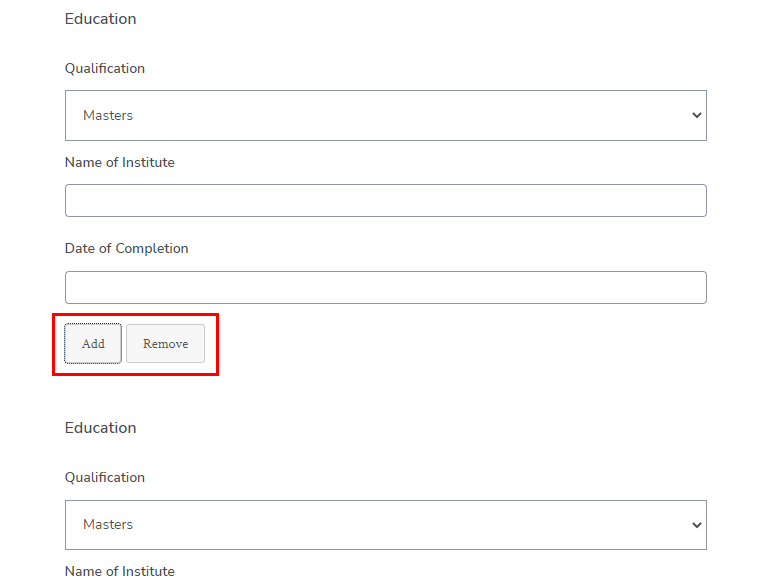
5. Inserisci il modulo sul tuo sito Web WordPress
Il modulo di contatto personalizzato con campi ripetibili è ora pronto per essere inserito nel tuo sito Web WordPress.
Puoi farlo in due semplici modi. Copia semplicemente lo shortcode del modulo dalla parte superiore del generatore di moduli e apri la pagina o il post in cui desideri visualizzare il modulo.
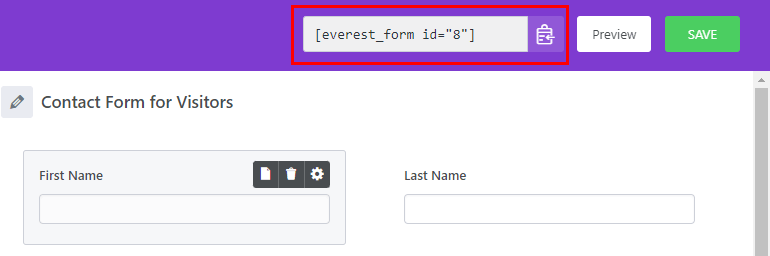
Quindi, fai clic sull'icona + e aggiungi il blocco Shortcode .
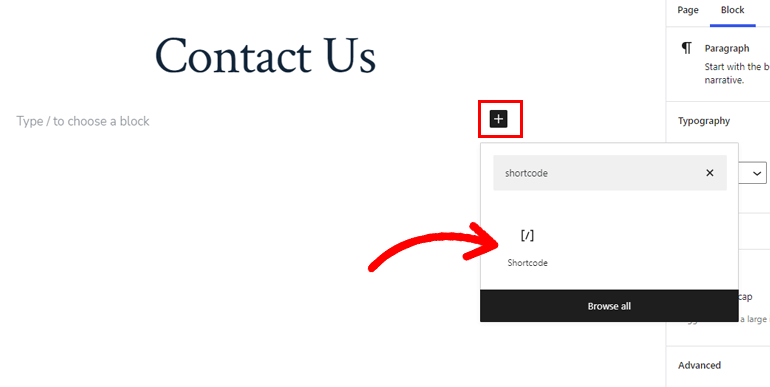
Incolla qui lo shortcode che hai copiato e fai clic su Aggiorna .
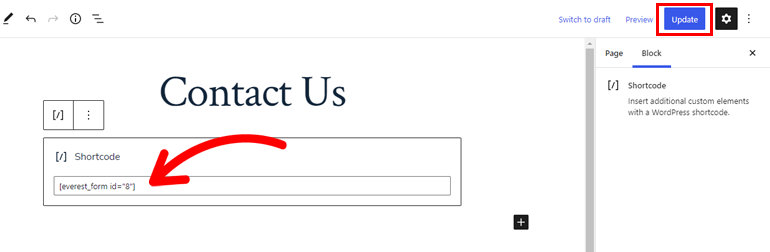
In alternativa, puoi cercare il blocco Everest Forms e scegliere il modulo dal menu a discesa.
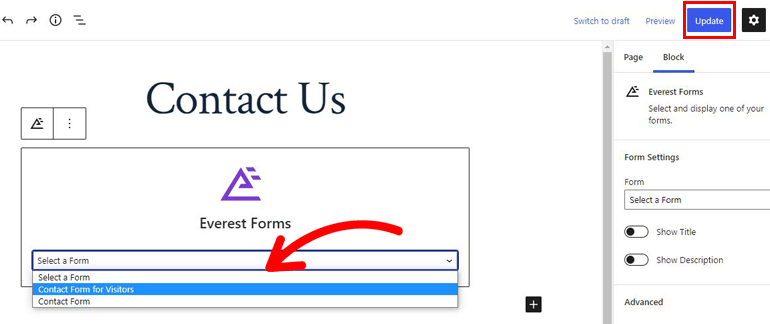
Infine, fai clic su Aggiorna e il gioco è fatto! Il tuo modulo con il campo Ripetitore di WordPress è ora attivo sul tuo sito web.
Avvolgendo
I campi ripetibili sono una funzionalità piuttosto utile da avere quando hai bisogno di dati personalizzati sui tuoi utenti. E il plug-in Everest Forms rende più facile che mai creare moduli personalizzati con campi ripetitori da posizionare sul tuo sito.
Tutto ciò di cui hai bisogno è il suo componente aggiuntivo Campo ripetitore e questo tutorial completo.
Tuttavia, questa era solo un'anteprima delle vaste possibilità offerte da Everest Forms. Ad esempio, puoi inviare i dati dei moduli di contatto a Fogli Google, creare moduli di sondaggio e persino cambiare il colore del pulsante di invio.
Scopri di più su Everest Forms sul nostro blog pieno di contenuti WordPress. Inoltre, seguici su Facebook e Twitter per rimanere aggiornato.
